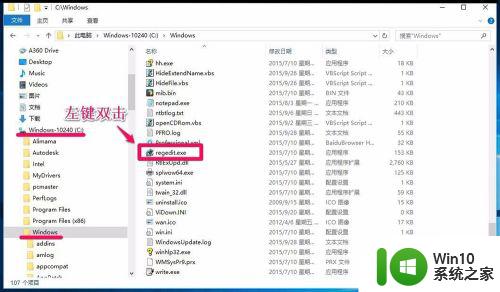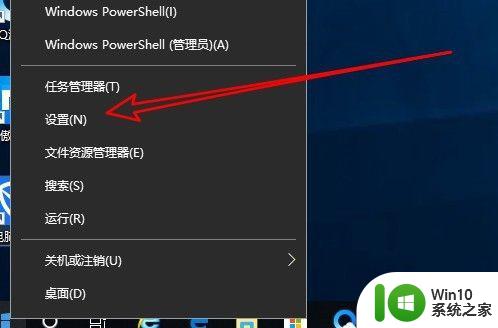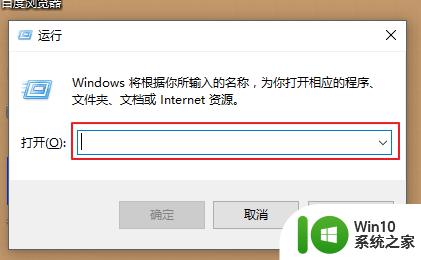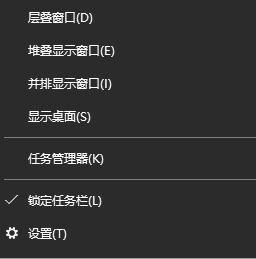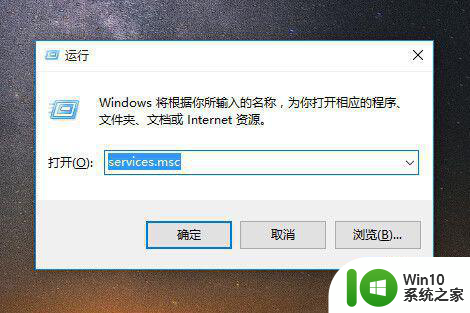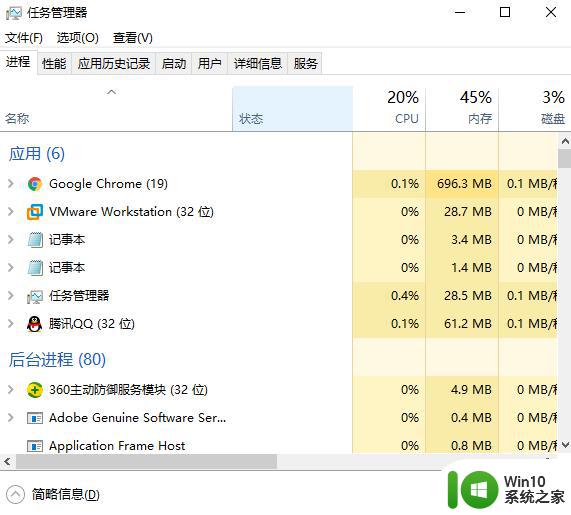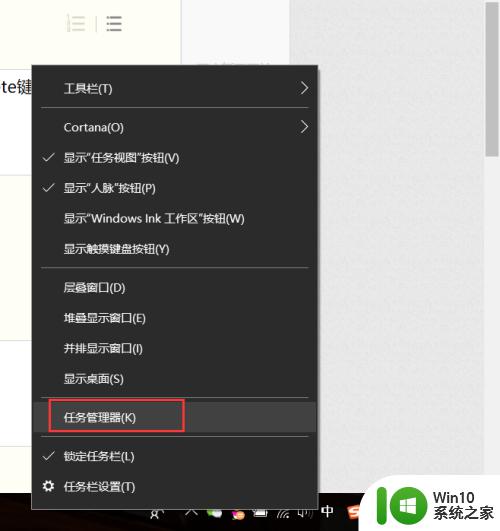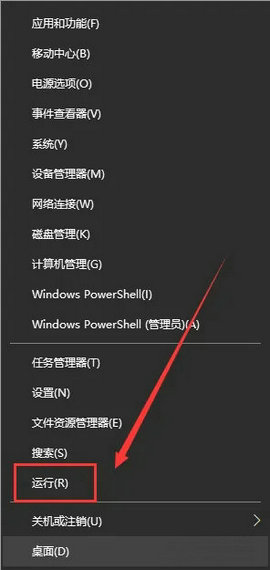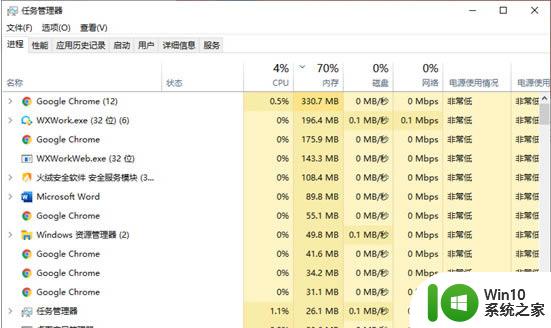win10按win键没反应的解决方法 win10按win键无法启动开始菜单的解决方法
更新时间:2023-12-01 10:07:09作者:jiang
win10按win键没反应的解决方法,随着技术的不断发展,Win10操作系统成为了现代生活中最为常见的操作系统之一,有时我们可能会遇到一个令人沮丧的问题:按下Win键却没有任何反应。无法启动开始菜单可能会给我们的工作和生活带来不便。幸运的是我们可以采取一些简单的解决方法来解决这个问题,让我们的Win10操作系统恢复正常运行。本文将为大家介绍一些有效的解决方法,帮助大家解决Win10按Win键无反应的问题。
1、按下键盘上的win+r键,打开运行窗口。输入“cmd”并回车,打开命令行。
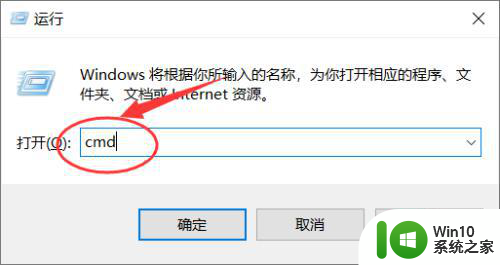
2、在命令行中输入“sc config i8042prt start= auto”并回车。
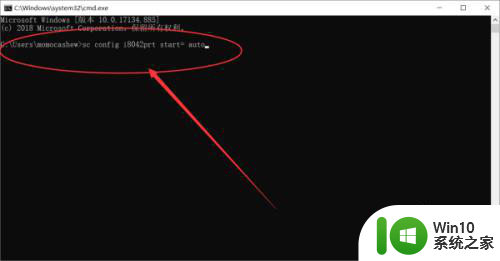
3、此时打开开始菜单,点击重启按钮,重启电脑即可解决
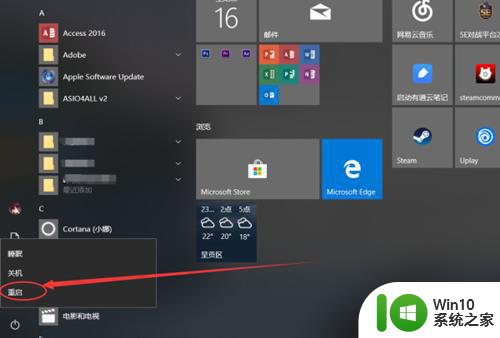
以上就是解决Win10按Win键没有反应的方法的全部内容,如果您遇到这种情况,可以按照以上方法来解决,希望这能对大家有所帮助。